固态硬盘怎么U盘重装系统-固态硬盘怎么U盘重装系统win10
发布时间:2025-10-15 10:01:59
固态硬盘怎么U盘重装系统?其实,用U盘重装系统不仅仅是一个安装步骤的问题,它更涉及到电脑的启动机制和文件引导原理。普通U盘只能存储数据,并不能启动电脑,因为缺少系统引导文件和启动分区。但通过专门的软件,我们可以将U盘改造成带有PE环境的启动盘,让它可以在电脑启动时被识别为一个可启动设备。今天就和小编一起来学习固态硬盘怎么U盘重装系统win10。

一、重装系统所需工具
1、系统版本:win10专业版(其他Windows版本亦可)
2、装机工具:电脑店u盘启动盘制作工具(点击链接下载)
二、重装系统前期准备事项
1、在备份C盘重要文件时,需要注意以下几个方面:
首先是桌面上的文件和文件夹,通常我们会在桌面上保存一些经常需要访问的文件;其次是“我的文档”目录下的文件,这是许多用户存放个人文档和资料的常用位置;最后是C盘中安装的软件,它们可能包含重要的设置文件、许可证信息等。
因此,在进行系统重装前,务必备份好这些重要的文件和数据,以免丢失。
2、备份驱动:如果不想安装完成后费工夫重新下载驱动程序可以先将现在的驱动备份下来,备份驱动可以用驱动人生或驱动精灵都可以。
3、提前准备好需要安装的系统镜像,建议大家在msdn网站下载,操作简单更适合电脑小白,具体操作如下图所示;
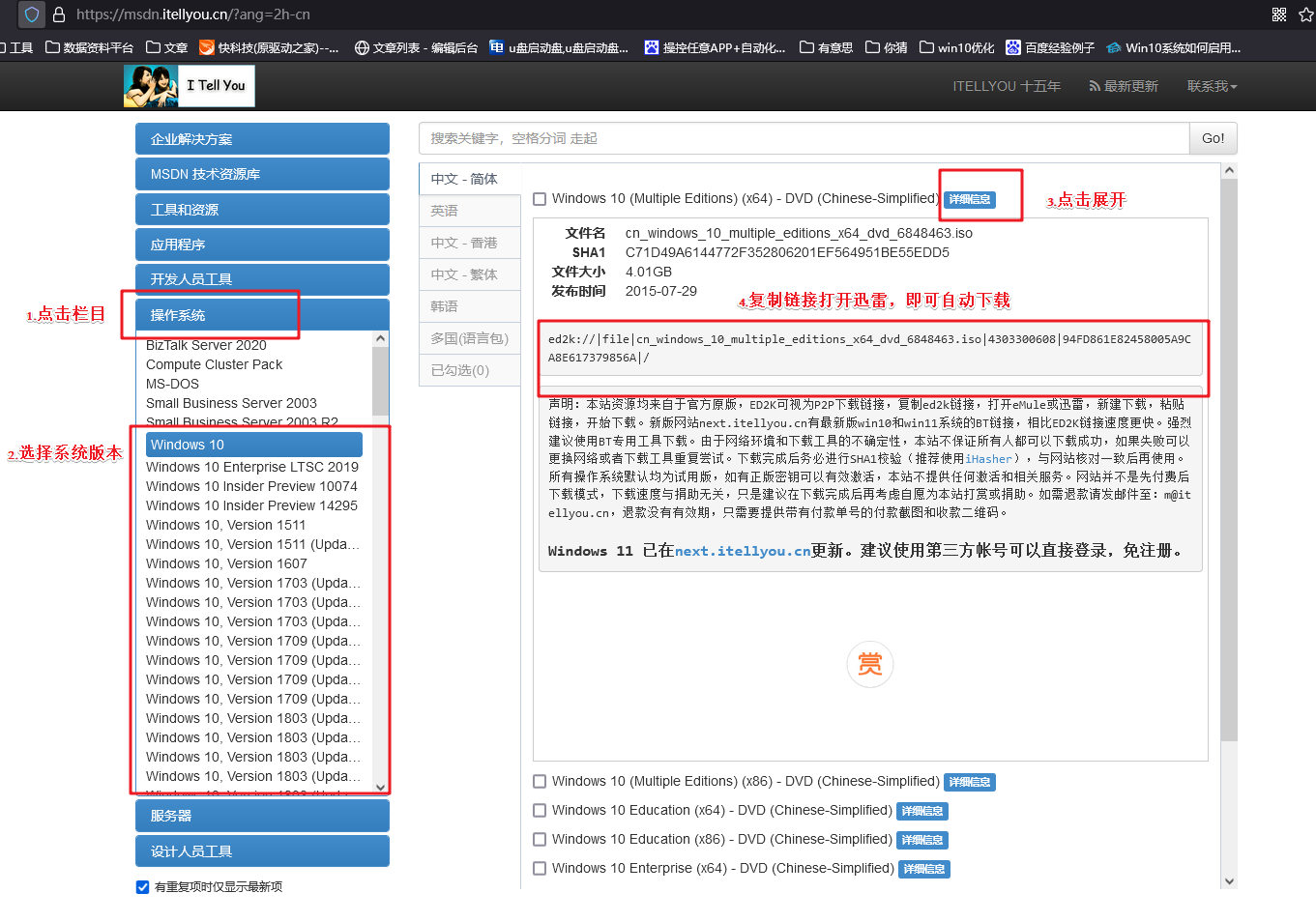
三、重装系统具体教程
1、怎么制作启动盘?
a. 在电脑店官网中,切换到下载中心,点击【立即下载】,即可下载电脑店,这一制作启动盘所需的工具。
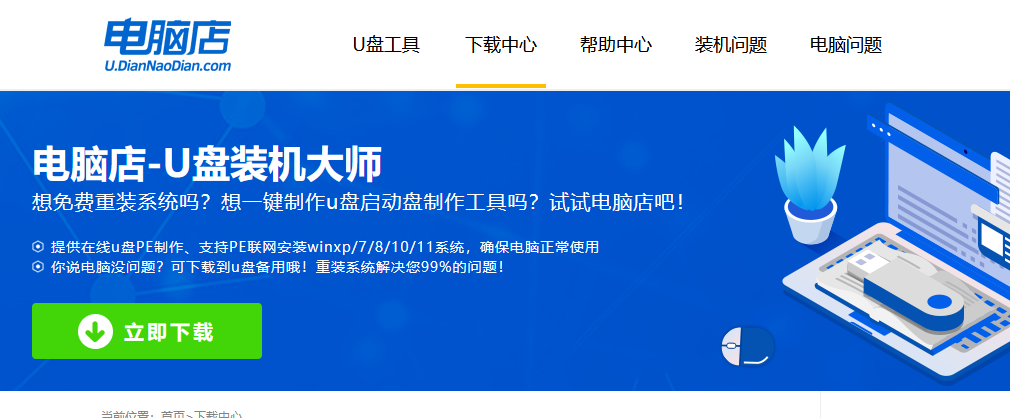
b. 插入u盘,打开下载好的制作工具。
c. 插入u盘,建议8G以上,不需要其他设置,默认点击【全新制作】。
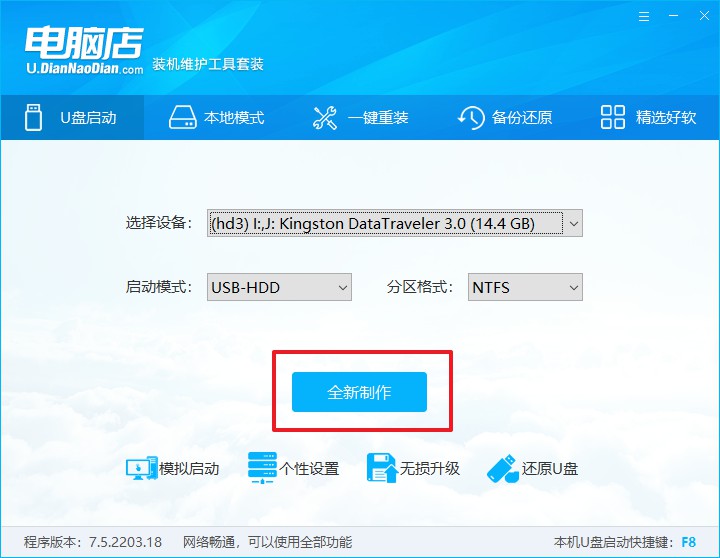
2、怎么设置u盘启动?
a.确认自己电脑的型号,在电脑店官网查询对应的u盘启动快捷键。
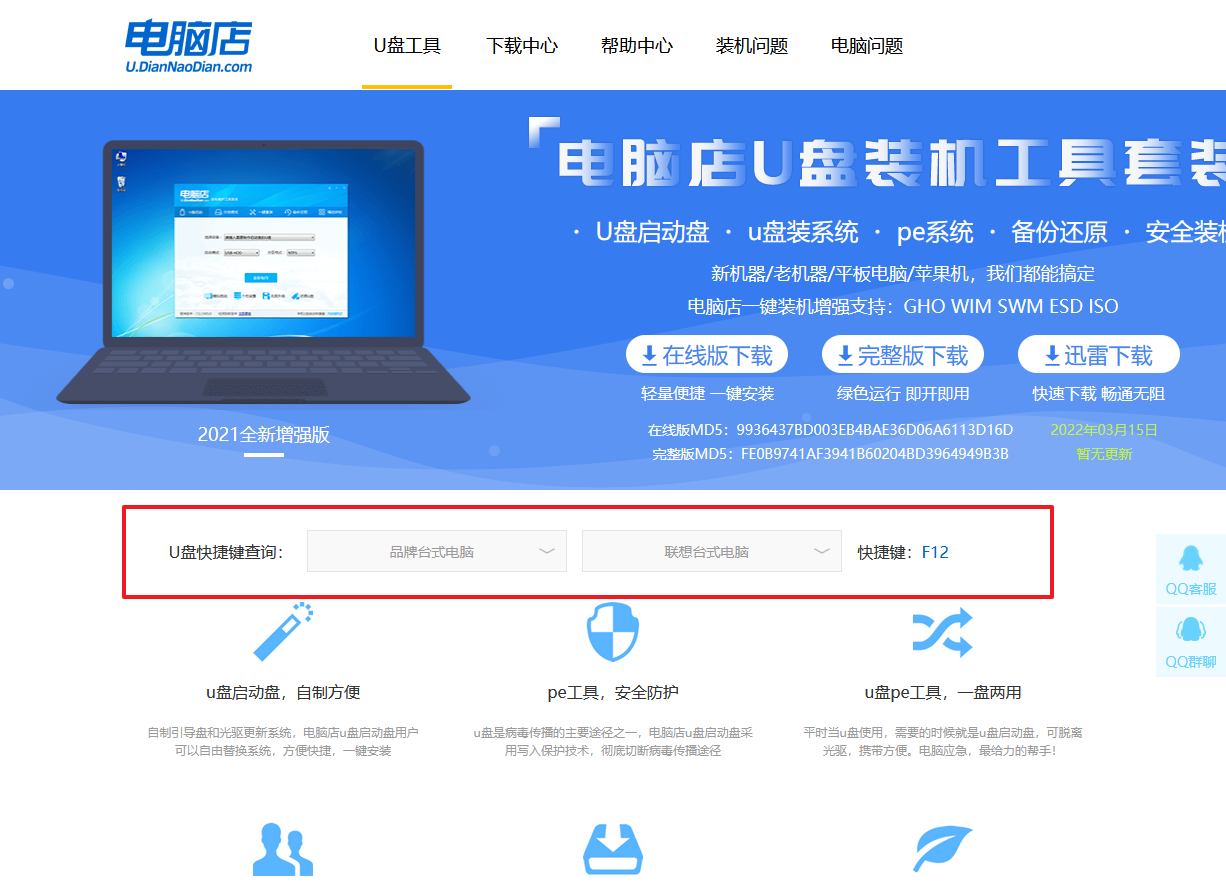
b. 插入u盘后重启,等待屏幕出现画面,按下快捷键进入优先启动项设置界面。
c. 在界面中,移动光标至u盘选项,回车即可。
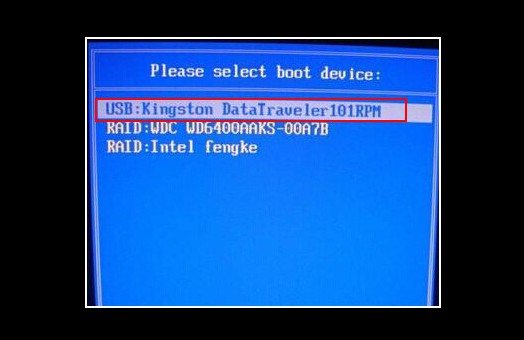
d. 接下来就会进入到电脑店winpe界面,选择第一项回车即可进入winpe系统。
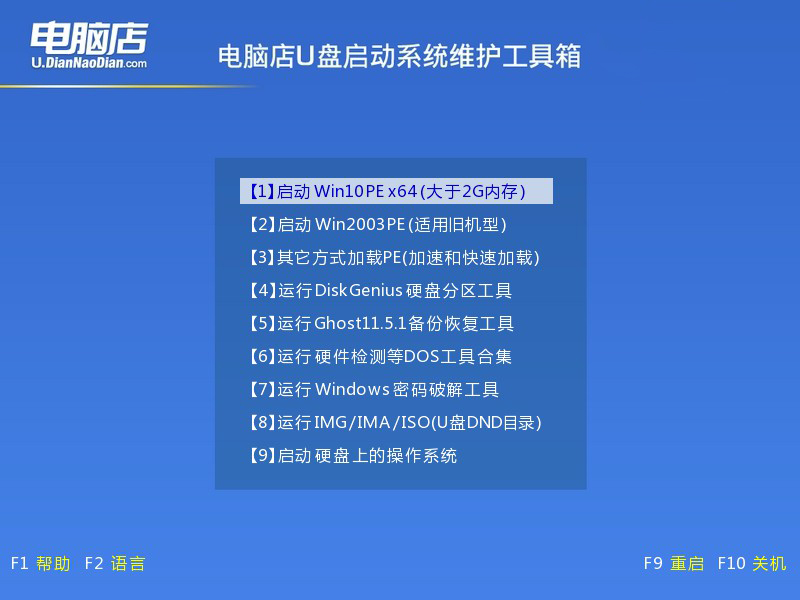
3、如何u盘装机?
a.找到并打开一键装机的软件。在窗口中选择操作方式,打开win10的镜像,以及勾选系统盘,点击【执行】。
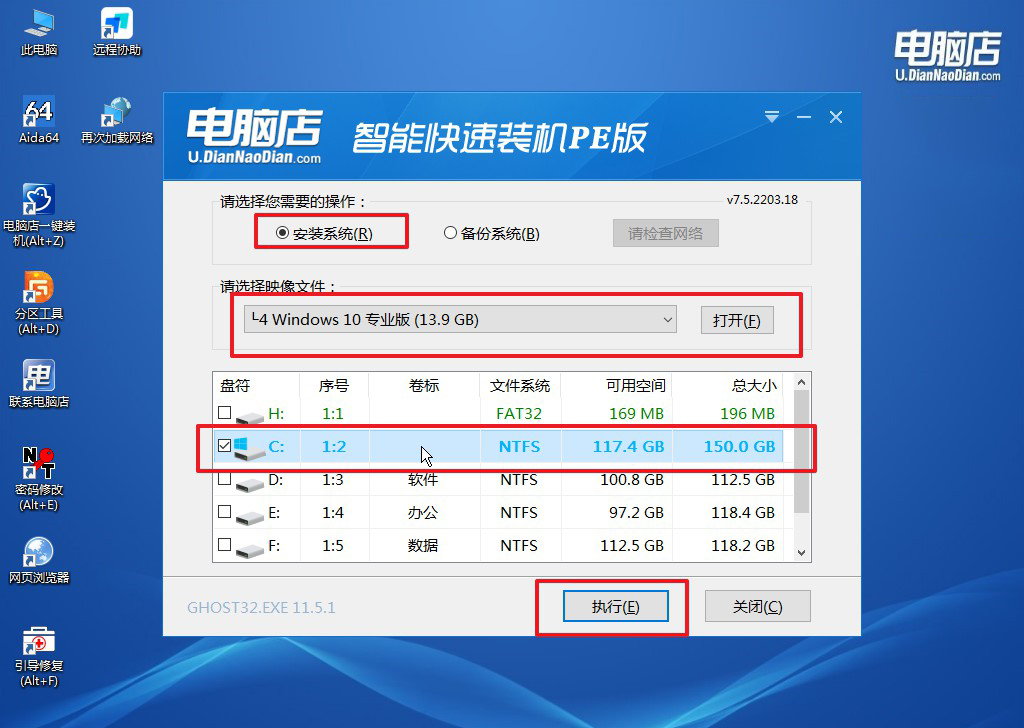
b.在还原窗口中,可默认设置直接点击【是】。
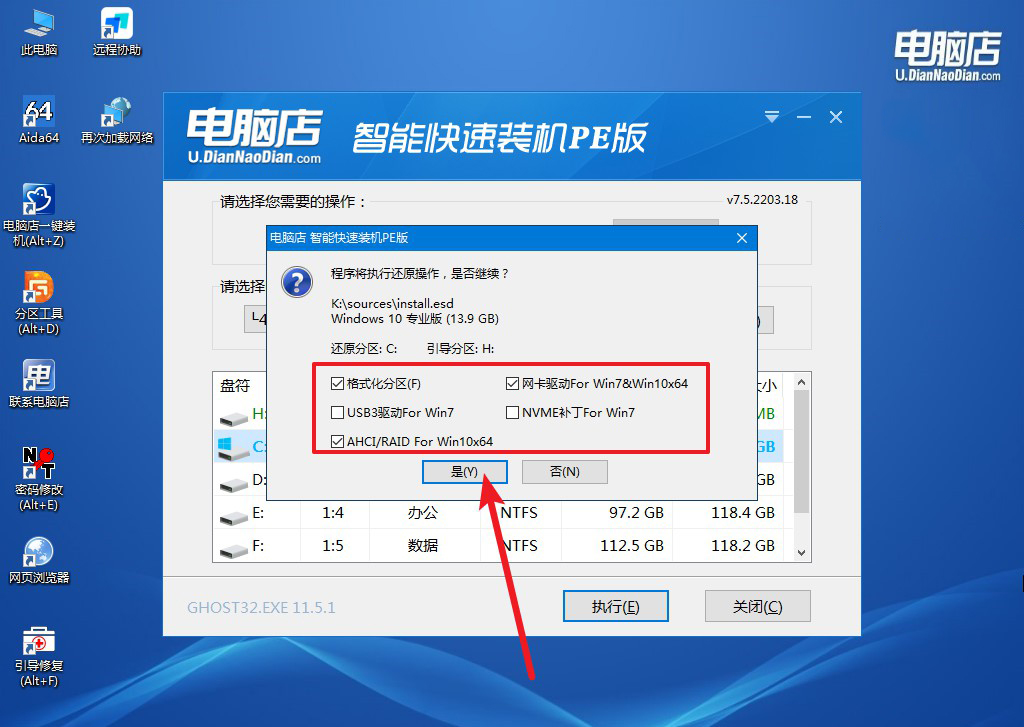
c. 勾选【完成后重启】,接下来就是等待安装完成了。
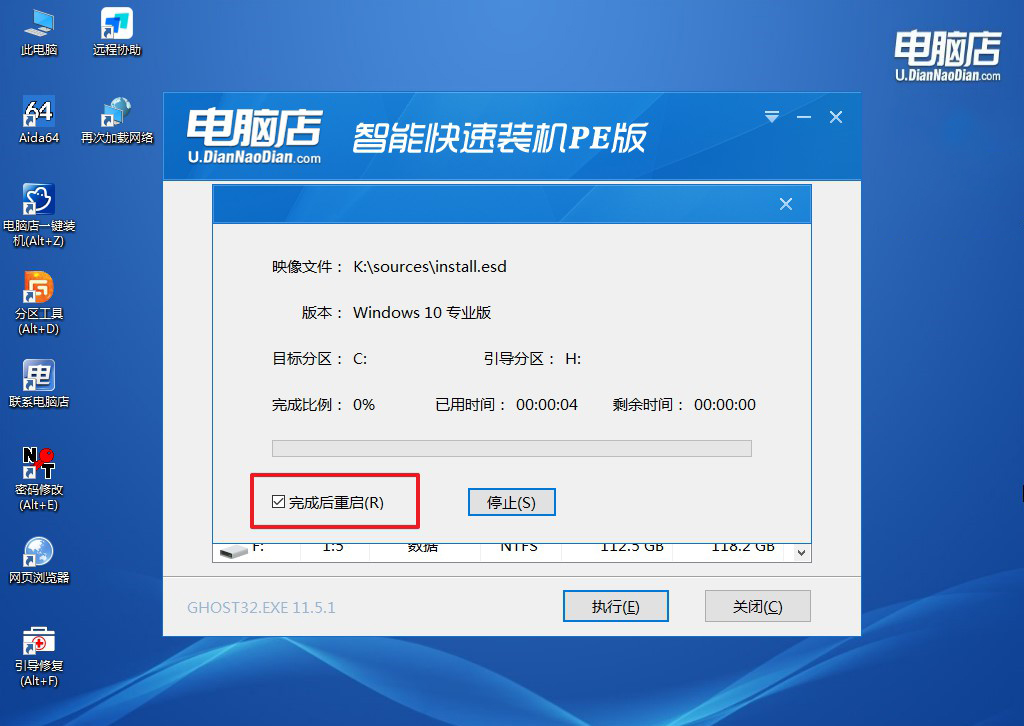
d. 等待安装部署完成,进入系统桌面。
四、重装系统相关内容
电脑重装系统后鼠标动不了该怎么解决
1、确认鼠标是否正常:可以换到其他电脑测试。
2、检查接口:USB 鼠标 → 尝试插入其他 USB 接口(USB 2.0/3.0 都可试)。无线鼠标 → 检查接收器是否插紧,电池是否有电。
3、更换鼠标:如果换鼠标可用,说明原鼠标或接口可能故障。
4、安装或更新鼠标驱动:右键 此电脑 → 管理 → 设备管理器,找到 鼠标和其他指针设备 → 右键你的鼠标 → 更新驱动程序 → 自动搜索,安装完成后重启电脑。
5、检查 BIOS / UEFI 设置:少数老旧主板可能禁用 USB 接口,导致鼠标在系统环境不可用:开机按 F2 / Del 进入 BIOS/UEFI,查找 USB Legacy Support / USB 鼠标支持 → 确认启用,保存退出重启。
以上就是固态硬盘怎么U盘重装系统win10的全部操作了。使用这种启动盘安装系统的优势很多:首先操作直观,只需按照提示一步步安装即可;其次可以进行系统备份、磁盘分区等高级操作;最后在遇到系统崩溃、无法开机的情况下,也能用U盘启动盘快速进入救援环境,进行系统恢复或重装。
